RESUMO
Saiba como gerar a instrução bancária de Alteração Cadastral pelo Net Factor para que você consiga enviar a instrução juntamente com a sua remessa (CNAB).
CONFIGURAÇÃO
As configurações básicas dos eventos para a geração da instrução de alteração cadastral já estarão configuradas em seu sistema pela nossa equipe de implantação ou suporte.
O sistema permite que o usuário configure tarifas específicas por cedente. Para isto, basta acessar o cadastro do Cedente em ‘Cadastro – Cedente – Cadastro’, procurar pelo cedente desejado e clicar em ‘Alterar’ no rodapé.
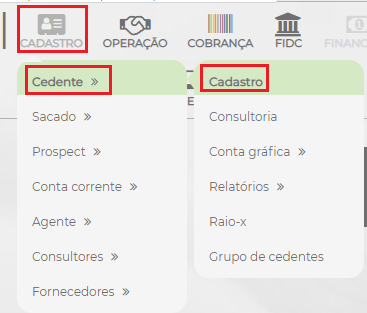
A configuração é feita pelo botão ‘Tarifas de Instruções’, localizado no quadrante ‘Observações’.

Ao clicar neste botão, o sistema apresentara uma tela secundaria com os campos das tarifas. Preencher o campo desejado e clicar em ‘Gravar’ após clicar em ‘Confirmar’ para que os dados alterados no cadastro sejam gravados.

No momento em que você efetivar a instrução, será gerada a pendência da tarifa no valor cadastrado. No momento em que você for importar o arquivo retorno do banco deve desmarcar a opção ‘Gera Pendências de Tarifa’ na hora da importação do arquivo. Caso esta opção esteja marcada a tarifa cadastrada no cedente é gerada novamente.
Você também pode configurar uma tarifa geral para que seja gerada na hora do envio ao banco ou no momento em que é retornado do banco a confirmação da instrução.
Para configuração na hora do envio ao banco (arquivo remessa) você deve entrar no Config em ‘Tabelas – Integração Bancária – Remessa/Eventos’, selecionar a instrução de Baixa e clicar em Alterar.
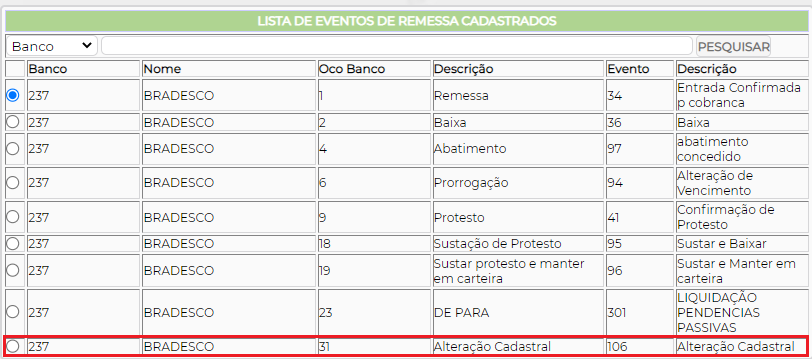
Na próxima tela, você ficara disponível o campo ‘Tarifa’ para você cadastrar o valor desejado.
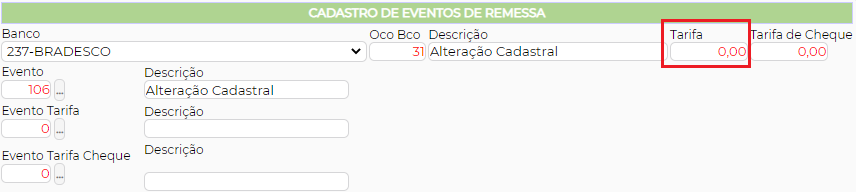
O mesmo pode ser feito para gerar a tarifa na hora do retorno de confirmação da instrução pelo banco. Para esta configuração você deve entrar no Config em ‘Tabelas – Integração Bancária – Retorno/Eventos’.
Destaco que se você cadastrar a tarifa desejada em mais de um lugar será lançada em duplicidade as pendências, por isso deve ser observado em qual dos caminhos está configurada a tarifa para que não haja duplicidade de geração de pendência.
LOCALIZAÇÃO
Para gerar a instrução você deve ir em ‘Cobrança – Envio – Instruções Bancárias – Alteração Cadastro’.
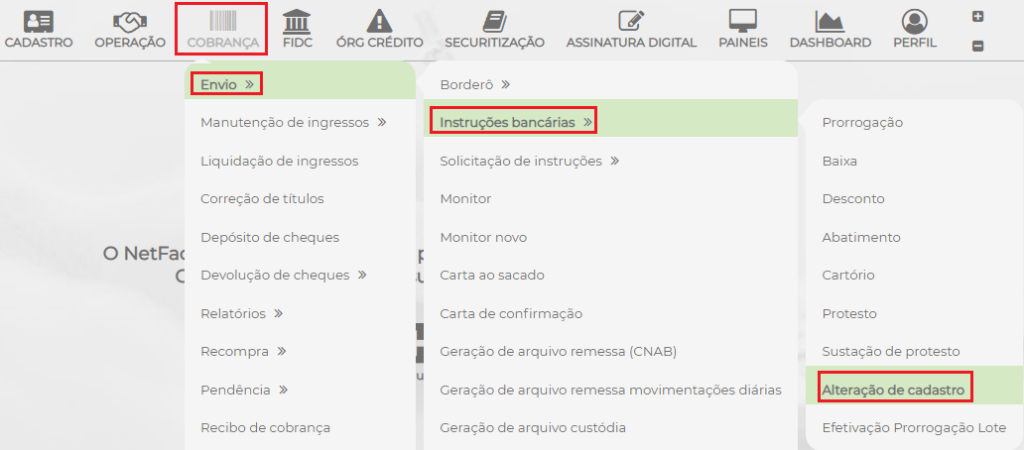
Irá abrir a tela da figura abaixo para que você procure o título que deseja gerar a instrução de alteração de cadastro. Nesta tela você pode pesquisar o título pelo ID, Documento, Vencimento, Código Cedente, Nome Cedente, Código Sacado e Nome Sacado. Após selecionar o modo de pesquisa, inserir a informação e clicar em pesquisar. Quando o título aparecer na tela você deve clicar em ‘Efetuar Instrução’ no rodapé.
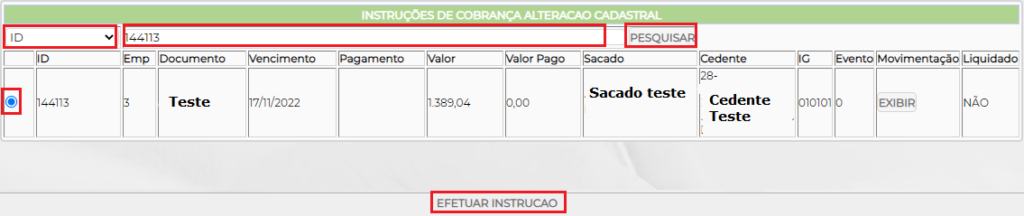
Na próxima tela você terá a possibilidade de realizar algumas alterações de informações a serem enviadas para o banco. Você consegue alterar o documento, vencimento, valor de face, desconto, limite para desconto, abatimento, taxa de juros, cedente e sacado.
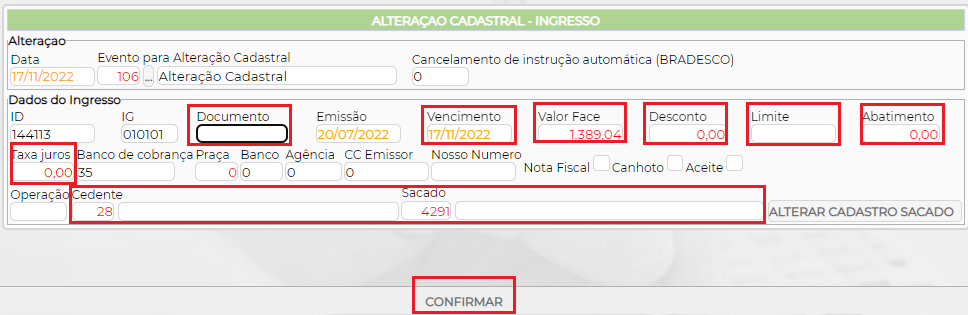
Nesta tela também há a opção de além do Nome do Sacado você alterar algumas outras informações para envio ao banco, quando você clicar no botão ‘Alterar Cadastro Sacado’ será aberta uma nova tela onde mostra todas as informações do sacado, nesta tela você consegue alterar outras informações como endereço, email do sacado.
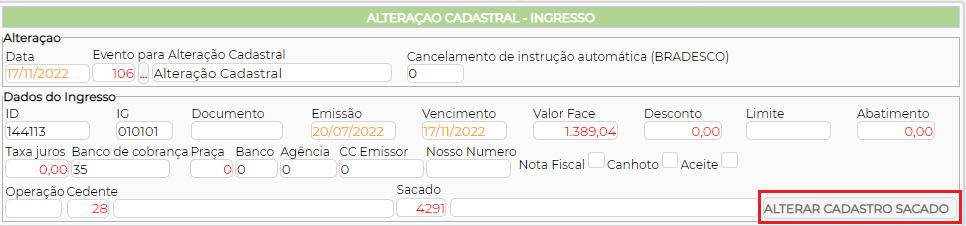

É possível cancelar a instrução de envio automático a cartório para o banco Bradesco nesta tela colocando a informação 99 no campo ‘Cancelamento de instrução automática (BRADESCO)’.
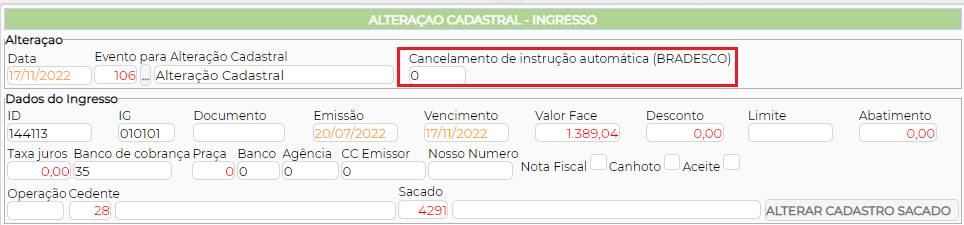
Para efetivar a instrução você deve clicar em ‘Confirmar’ no rodapé da pagina
Será apresentada a mensagem ‘Alteração Cadastral Concluída com Sucesso’ na tela quando a instrução for realizada. Para que ela vá no arquivo remessa a ser enviado para o banco, na hora da geração do arquivo deve ser marcada a opção ‘Gera Instrução de Cobrança’.
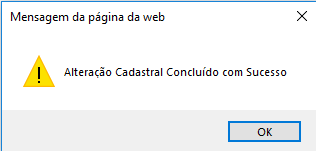
Manual Nº 10.08.01


